6 modi per risolvere ERR_TOO_MANY_REDIRECTS
Pubblicato: 2020-07-31Ricevi spesso un messaggio di errore ERR_TOO_MANY_REDIRECTS durante l'utilizzo di WordPress? Bene, niente panico. Può sembrare un problema confuso e complicato, ma con un po' di pazienza e gli strumenti giusti, puoi correggere rapidamente l'errore.
Tieni presente che, a seconda del browser che stai utilizzando, sullo schermo potrebbero essere visualizzati diversi messaggi come segue:
- Google Chrome -'Questa pagina web ha un problema di loop diretto' o ERR_TOO_MANY_REDIRECTS
- Mozilla Firefox: "La pagina non viene reindirizzata correttamente".
- Microsoft Edge – 'Hmmm... non riesco a raggiungere questa pagina.'
- Safari: "Safari non può aprire la pagina".
L'errore è un indicatore che la tua pagina web è bloccata in un ciclo di reindirizzamento, facendo puntare il tuo server nella direzione sbagliata. Quando il browser tenta di accedere al sito, riceve un messaggio che gli chiede di cercare la posizione originale. La pagina diventa inaccessibile a causa di un ciclo di reindirizzamento infinito.
Puoi implementare diversi metodi per correggere ERR_TOO_MANY_REDIRECTS in WordPress. Ecco i metodi seguenti:
Prova a cancellare i cookie per il sito web
Se stai utilizzando Google o Mozilla, visualizzerà che cancelli i cookie come raccomandazione per l'errore. È uno dei modi più semplici per far funzionare di nuovo il tuo Web poiché dati enormi possono portare all'errore.
I file cookie contengono lo stato di accesso a varie destinazioni e memorizzano molte impostazioni sui siti a cui accedi frequentemente. Dovresti cancellare le prelibatezze per aiutare a risolvere il problema di reindirizzamento. Tieni presente che l'eliminazione dei cookie non influisce sui siti visitati o su altre sessioni.
Puoi seguire questi passaggi per cancellare i tuoi cookie;

- Fai clic sul pulsante "Personalizza e controlla" su Google Chrome, situato nell'angolo in alto a destra dello schermo, quindi seleziona le impostazioni.
- Nella finestra risultante, scorri fino alla fine dell'elenco e fai clic su "avanzate".
- Scegli "Impostazioni sito".
- Fare clic su "cookie".
- Seleziona "Cookie e dati del sito".
- Infine, nella "barra dei cookie" di ricerca, cerca il dominio in cui è stato visualizzato ERR_TOO_MANY_REDIRECTS. Quando viene visualizzato, fai clic sul cestino per eliminare gli errori.
Pulisci la cache del proxy, del server e del browser
Svuotare il negozio nel tuo sito WordPress è un altro modo per risolvere il problema eliminando tre aspetti:
Svuota la cache del browser
Puoi scegliere di iniziare svuotando la cache del browser poiché è il processo più semplice. Per verificare se è quello che causa il problema, attenersi alla seguente procedura;
- Tocca il pulsante "Personalizza e controlla".
- Seleziona 'nuova finestra di navigazione in incognito o premi MAIUSC+CTRL+N
Se la finestra si apre con un messaggio di errore, svuota la cache seguendo tre passaggi:
- Fai clic su "Personalizza e controlla".
- Seleziona "altri strumenti".
- Tocca "Cancella dati di navigazione".
Pulisci la cache del server
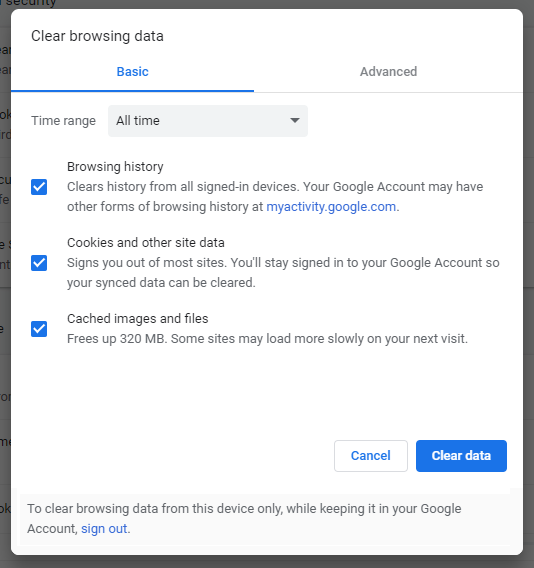
Molti host di WordPress offrono i loro strumenti per aiutarti a svuotare la cache e apportare varie modifiche al tuo sito. Viene eseguito dal pannello di controllo del tuo hosting poiché l'errore impedisce l'accesso alla console.
Pulisci la cache del proxy
Se stai utilizzando un server proxy di riserva come Succuri e Cloudfare, sarebbe saggio svuotare la cache.
- Per eliminare la cache di Succuri, accedi alla console del servizio, seleziona "prestazioni", quindi tocca "cancella cache". '
- Sulla cache di Cloudflare, vai al supporto amministrativo, scegli "memorizzazione nella cache" e tocca "elimina tutto".
Elimina la cache di WordPress
Se hai svuotato la cache del browser, ma il problema persiste, prova a pulire con la cache di WordPress. Tuttavia, tieni presente che dovrai accedere alla pagina di amministrazione. Prova a utilizzare i popolari plug-in di memorizzazione nella cache come W3 Total Cache, WP Rocket, WP Super Cache, Breeze o Autoptimize.
ANALISI SEO WORDPRESS GRATUITA
Vuoi più traffico sul tuo sito Web WordPress? Prendi la nostra analisi SEO gratuita di WordPress e scopri come puoi migliorare il tuo traffico per ottenere più vendite online.
Inizia installando uno dei plug-in elencati, quindi segui le linee guida seguenti per cancellare l'errore;
Per W3 Total Cache e WP Super Cache, accedi alla dashboard e seleziona il successivo nelle impostazioni. Una volta aperta la pagina, tocca "elimina cache", quindi ricaricala per vedere se è stato risolto.
Per Autoptimize, troverai un menu nella barra in alto della tua dashboard; quindi, vai al link e fai clic su "elimina cache".

Controlla le impostazioni del sito Web di WordPress
Una delle cause principali di un ciclo di reindirizzamento sono i casi di incoerenza con l'URL di WordPress e l'indirizzo del sito. Succede quando acquisti un dominio dal tuo host, che ti viene poi richiesto di scegliere l'indirizzo URL del tuo sito. Hai la possibilità di aggiungere o meno il prefisso 'www'.
Nella maggior parte dei casi, crei l'incoerenza durante la configurazione della pagina su WordPress. Se hai specificato il nome di dominio senza il prefisso "www" dal tuo host, si verificherebbe un loop con conseguente errore ERR_TOO_MANY_REDIRECTS.
Per risolvere il problema, vai alla dashboard e tocca "impostazioni", quindi apporta modifiche al sito e agli URL degli indirizzi di WordPress.
Se non riesci ad accedere alla tua console WordPress, puoi sovrascrivere le impostazioni tramite il file wp-config.php attraverso la seguente procedura;
- Collegati al sito Web tramite il client FTP.
- Nella directory principale, cerca wp-config.php.
- Scarica il file e apporta le modifiche sulle due righe utilizzando un programma di editor di testo; solitamente indicato come define ('WP_HOME', http://domain.com')
- Al termine della modifica, salva e chiudi il file, quindi caricalo sul server web.
- Riapri il tuo sito per vedere se funziona e, nel caso il problema persista, aggiungi "www" al codice prima di "dominio", quindi riaprilo di nuovo.
Se non è stato ancora risolto, l'errata configurazione potrebbe essere a carico dell'host; quindi, contatta l'host web per risolverlo.
Controlla le impostazioni HTTPS
La configurazione errata delle impostazioni HTTPS può anche causare l'errore ERR_TOO_MANY_REDIRECTS. La causa principale è una modifica da HTTPS a HTTP senza un processo adeguato o il mancato completamento. Puoi risolvere il problema in tre modi;
- Non migrare a HTTPS senza un certificato SSL
Assicurati di installare il certificato SSL mentre esegui il passaggio per evitare un ciclo di reindirizzamento. Pertanto, per risolvere il problema, installa una certificazione valida per il corretto funzionamento del tuo WordPress. Inoltre, esegui un test del server SSL per verificare se le dichiarazioni sono in ordine.
- Non utilizzare plug-in per SSL
Potresti essere tentato di spostare rapidamente il tuo sito WordPress su HTTPS utilizzando i plug-in SSL gratuiti disponibili. I plugin ti daranno una soluzione a breve termine reindirizzando automaticamente il tuo sito web, ma a lungo termine potresti incontrare problemi. I problemi sono dovuti all'incompatibilità e ai problemi tecnici che derivano dall'SSL gratuito.
Sarebbe saggio aggiornare il tuo WordPress utilizzando collegamenti HTTP hardcoded per evitare problemi con i moduli esterni. Inoltre, ottieni un certificato valido ed esegui una ricerca e sostituisci sulla piattaforma.
- Controlla i reindirizzamenti HTTPS sul tuo server
Prova a verificare se il loop di reindirizzamento dal tuo server a HTTPS è stato configurato in modo errato prima di chiamare il tuo host. Puoi risolverlo con;
- Reindirizzamento da HTTP a HTTPs per Nginx;
Se il tuo server funziona su Nginx, puoi deviare il traffico da HTTP a HTTPs, usando il codice di accompagnamento. Pertanto, trova il file di configurazione di Nginx, quindi aggiungi il codice simultaneo.
- Reindirizzamento da HTTP a HTTPs per Apache;
Se il tuo server web opera su Apache, reindirizza il traffico su HTTPS utilizzando il codice su '.htaccess.' file.
- Esegui un test di reindirizzamento HTTPS
Quando hai un numero enorme di reindirizzamenti, è probabile che tu abbia anche l'errore ERR_TOO_MANY_REDIRECTS. Puoi verificare il problema utilizzando uno strumento unico chiamato test mapper.
Disattiva i plugin
Esistono vari plugin sul tuo WordPress che utilizzano il reindirizzamento per scopi diversi; quindi, uno può causarlo. Nel caso in cui tu abbia aggiornato o installato uno nuovo, potrebbe essere il colpevole.
Per disabilitare un plug-in dalla dashboard dell'amministratore, segui questa procedura;
A sinistra della dashboard, apri la scheda Plugin, seleziona "disattiva" e aggiornala. Puoi anche scegliere di disabilitare tutti i plugin se non sei sicuro di quale causa il problema. Per fare ciò, seleziona "Plugin" sulla tua console, quindi tocca "Disattiva" nel menu delle azioni collettive.
Aggiorna la tua pagina per vedere se funziona in modo efficiente, quindi inizia ad attivare ogni plug-in alla volta per vedere quello che causa l'errore. Ricordati di ricaricare il sito dopo ogni attivazione per aiutarti a notare il colpevole e disattivarlo. In alternativa, puoi pubblicare un ticket di supporto o contattare lo sviluppatore di WordPress e richiedere loro di risolverlo.
In alcuni casi, la dashboard di WordPress potrebbe non funzionare, quindi utilizzare un processo diverso come segue;
- Collegati al tuo sito tramite client FTP.
- Trova la directory di installazione di WordPress.
- Cerca la cartella WP_Content/plugins; se vuoi disattivare un plugin, rinominalo e aggiornalo per confermare se funziona.
- Se il problema persiste, rinomina l'intera cartella per disattivare tutti i plugin.
- Ora puoi provare ad accedere alla tua dashboard; se viene caricato correttamente, è un indicatore che uno dei plugin era il problema.
- Infine, su FTP, rinomina la cartella Plugin per la riattivazione, quindi prova ogni plugin per conoscere quello che ha un problema. Tieni presente che è necessario aggiornare la pagina dopo ogni attivazione.
Conclusione
L'errore ERR_TOO_MANY_REDIRECTS potrebbe averti frustrato mentre lavoravi su WordPress, ma questa guida dovrebbe aiutarti la prossima volta che si verifica. Prenditi il tuo tempo e prova le soluzioni di cui sopra e il tuo sito dovrebbe essere attivo e funzionante in breve tempo.
Puoi scegliere di iniziare con quello più semplice come cancellare i cookie e la cache se il tuo browser ha un codice di errore, quindi passare gradualmente ad altre tecniche. Nel caso in cui il tuo sito WordPress abbia lo stesso problema nonostante abbia provato tutte le soluzioni, puoi lasciare un ticket di supporto sulla dashboard o contattare il tuo host web per risolvere il loop di reindirizzamento.
